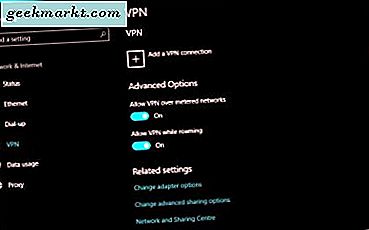Microsoft Teredo Tunneling Adapter er den nuværende metode til Windows-computere til at arbejde sammen med både IPv4 og IPv6. Det fungerer som en oversætter, der fortolker de to forskellige IP-adresseskemaer, så når du surfer på internettet, når du det websted, du ønsker, uanset om det har en IPv4- eller IPv6-adresse.
Internettet er i øjeblikket i overgang. Vi har brugt de fleste IPv4 adresser og introducerer nu gradvis IPv6. Stigningen i smartphones, smarte enheder og tilsluttede hjem har sat en stor belastning på det endelige antal IPv4-adresser derude. Vi har næsten udmattede IPv4-adresser, og det er kun gennem genbrug af ubrugte adresser og netværksadresseoversættelse (NAT), som vi stadig kan bruge dem overhovedet.
Vi har brug for flere adresser, så vi kan tillade flere enheder online. Indtast IPv6.
IPv4 vs IPv6
Der er 4, 2 mia. Mulige IPv4-adresser, hvilket er 2 32, da det bruger 32-bit adressering. Selv om det lyder som meget, har vi allerede mere end 4, 2 milliarder tilsluttede enheder, og dette nummer stiger dagligt. Da vi har brugt de fleste adresser, har vi brug for en anden løsning. Det er her, hvor IPv6 kommer ind. IPv6 bruger 128-bit adressering, som giver os 3.402 × 10 38 adresser at vælge imellem. Selv uden en grad i matematik kan du se, at 10 38 er meget, meget større end 2 32 .
Mens nogle netværksadresser stadig bruger IPv4, og nogle bruger IPv6, og de to adresser ser helt anderledes ud, er der brug for en adapter til oversættelse. Svaret til Windows og Microsoft-enheder er Microsoft Teredo Tunneling Adapter. Det er et software lag, der interagerer med din netværkshardware til at levere disse oversættelsestjenester.
Indtil netværk og internettet har vedtaget universelt IPv6 og IPv4 afsendes til historien, kræver Windows-computere Microsoft Teredo Tunneling Adapter. Normalt er det usynligt og gør sit arbejde bag kulisserne. Lejlighedsvis har det et problem, som ofte er første gang du nogensinde hører om adapterens eksistens.
Hvis du ser Microsoft Teredo Tunneling Adapter ikke fungerer fejl, her er hvad du skal gøre.

Microsoft Teredo Tunneling Adapter virker ikke
Hvis du ser fejl i Microsoft Teredo Tunneling Adapter, er der et par ting, du kan gøre. Lad os først se, om adapteren er til stede. Af en eller anden grund kan det forsvinde, selvom det tidligere har fungeret fint.
- Højreklik på Windows Start-knappen og vælg Enhedshåndtering.
- Vælg Vis og derefter Vis skjulte enheder.
- Rul til netværksadaptere og kig efter 'Microsoft Teredo Tunneling Adapter'.
Hvis Microsoft Teredo Tunneling Adapter er til stede:
- Højreklik og vælg Opdater enhed.
- Tillad Windows automatisk at opdatere drivere og genstarte om nødvendigt.
- Hvis det ikke virker, skal du vælge Afinstaller i stedet for at opdatere og genstarte din computer. Windows skal automatisk installere det, og det skal fungere.
Hvis Microsoft Teredo Tunneling Adapter ikke er til stede:
- Vælg Netværksadaptere i Enhedshåndtering.
- Vælg Handling i topmenuen og derefter Tilføj legacy hardware.
- Vælg Microsoft i venstre rude i popup-vinduet og derefter Microsoft Teredo Tunneling Adapter i højre rude.
- Vælg Næste, og lad Windows installere driveren.
- Genstart din computer efter behov, og alle skal fungere korrekt igen.
Hvis du stadig ser fejlen, og Microsoft Teredo Tunneling Adapter er til stede, skal du muligvis tilpasse registreringsdatabasen. Lav en sikkerhedskopi af registreringsdatabasen eller udfør et system backup først, bare i tilfælde.
Derefter:
- Indtast eller indsæt 'regedit' i categorien Cortana / Search Windows, og vælg Registreringseditor.
- Naviger til HKEY_LOCAL_MACHINE \ SYSTEM \ CURRENTCONTROLSET \ SERVICES \ TCPIP6 \ PARAMETERS.
- Vælg Parametre og se efter 'DisableComponents' i højre rude. Hvis den er til stede, skal du enten slette tasten eller ændre den til 0 for at deaktivere den.
- Genstart computeren og prøv igen.
Hvis disse rettelser ikke adresserer Microsoft Teredo Tunneling Adapter ikke arbejdsfejl, skal du muligvis foretage en ren geninstallation af driveren.

- Åbn et kommandopromptvindue som administrator.
- Indtast eller indsæt 'netsh int teredo set state disabled' og tryk Enter.
- Gå til Enhedshåndtering, og vælg Netværksadaptere.
- Vælg Microsoft Teredo Tunneling Adapter, højreklik og afinstaller.
- Skriv eller indsæt 'netsh int ipv6 set teredo client' i kommandovinduet og tryk Enter.
- Gå tilbage til Enhedshåndtering, og vælg Scan for hardwareændringer i topmenuen. Microsoft Teredo Tunneling Adapter burde nu være kommet igen og skulle fungere fint.
Kender du til andre måder at reparere Microsoft Teredo Tunneling Adapter ikke fungerer fejl? Fortæl os om dem nedenfor, hvis du gør det!